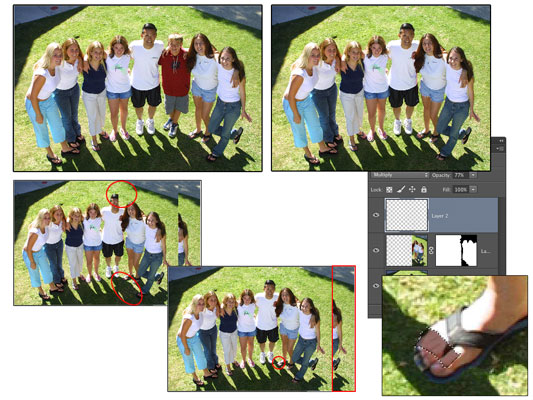Tīrot fotoattēlus programmā Photoshop CC, lielas problēmas dažkārt prasa radikālus pasākumus, piemēram, slāņu dublikātus un slāņu maskas. Apskatiet tālāk redzamo attēlu. Augšējā kreisajā stūrī ir redzams fotoattēls "pirms": augšējā labajā stūrī attēls "pēc". Zemāk ir attēli no trim galvenajiem procesa posmiem.
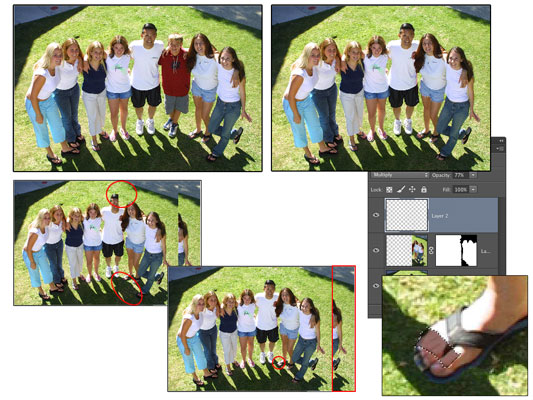
Tālāk ir norādītas darbības, kas veiktas, lai zēnu noņemtu no grupas fotoattēla.
Izlemiet, kas ir jādara un kā vislabāk to segt.
Šajā gadījumā jaunietis vairs nav gaidīts kopbildē. Vienkāršākais veids, kā viņu noņemt (neizmantojot šķēres un neatstājot tukšu caurumu), ir pārvietot divas jaunās sievietes labajā pusē uz kreiso pusi.
Izvēlieties apgabalu, ko izmantosit, lai segtu.
Tiek izmantota liela taisnstūra izvēle, kas ietvēra visu, kas atrodas pa labi no jaunieša.
Kopēt uz jaunu slāni.
Izmantojiet īsinājumtaustiņu Command+J/Ctrl+J, lai kopētu atlasi jaunā slānī.
Novietojiet jauno slāni.
Izmantojiet rīku Pārvietot, lai pārbīdītu jauno slāni virs tā apgabala augšdaļas, kuru vēlaties noņemt.
Pievienojiet slāņa masku.
Slāņu paneļa apakšdaļā noklikšķiniet uz pogas Pievienot slāņa masku un pēc tam slāņa maskā krāsojiet ar melnu krāsu, lai paslēptu augšējā slāņa apgabalus. Kā redzams attēla apakšējā kreisajā stūrī, augšējais slānis aptver apakšējā slāņa apgabalus, kas ir jāparāda (piemēram, vīrieša galva), radot nedabisku ēnu rakstu.
Slāņa maska attēla apakšējā centrā atklāj pēc iespējas vairāk apakšējā slāņa, atstājot augšējo slāni redzamu tikai tur, kur nepieciešams, lai parādītu divas jaunās sievietes un viņu ēnas, kā arī paslēptu apakšējā slāņa cilvēkus.
Meklējiet un pielāgojiet anomālijas.
Figūras apakšējā centrā redzat, ka vienas sievietes pēdai jābūt vīrieša ēnā. Tiek pievienots jauns slānis, un tiek atlasīta zona, kurai vajadzētu būt ēnā, kas ir piepildīta ar to kāju pirkstu krāsu, kas jau ir ēnā.
Pēc tam izmantojiet reizināšanas sajaukšanas režīmu un necaurredzamības slīdni, lai tas atbilstu sākotnējai ēnai. (Skatiet attēlu apakšējā labajā pusē attēlā.)
Apgriezt.
Vēlreiz paskatoties uz attēla apakšējā centra attēlu, labajā pusē redzat apgabalu, kas ir jāapgriež. Izmantojot taisnstūrveida atlasi visam, ko vēlaties saglabāt, un komandu Attēls→Apgriezt, izmaiņas ir pabeigtas.